如何在 Discord 中格式化文本:字体、粗体、斜体、删除线等
已发表: 2021-06-11你每天都使用 Discord 吗? 然后,您可能已经看到有人在 Discord 服务器或您的 DM 中使用粗体或彩色文本。 无论您是完全的初学者还是拥有自己的 Discord 服务器,您都可以学习简单的命令来进行基本的文本格式化,比如用粗体或斜体书写,以及使用代码块等高级文本格式化。
当您使用 Discord 时,Markdown 是一个在后台运行的强大系统,可以处理所有文本格式。 Markdown 可帮助您在平台上增加交流的多样性。
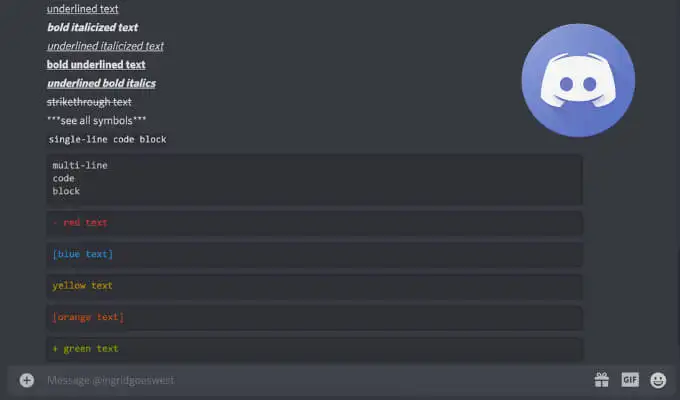
如何在 Discord 中加粗文本
如果您想在 Discord 中强调某些内容,无论是整个消息还是部分消息,您都可以使用粗体文本。
要在 Discord 中加粗文本,请在消息的开头和结尾使用两个星号或星号 (*)。
示例: **粗体字** 。
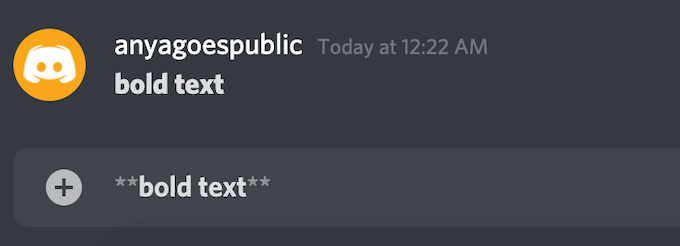
注意:对于使用星号的此标记代码和其他降价代码,如果您使用标准英文键盘,则可以使用Shift + 8键盘快捷键插入星号。
如何在 Discord 中将文本斜体化
要使 Discord 中的文本变为斜体,请在消息的开头和结尾使用一个星号。
示例: *斜体文本* 。
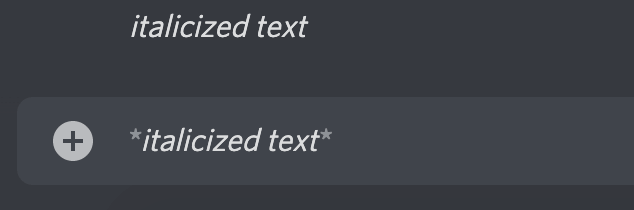
如何在 Discord 中为文本添加下划线
要在 Discord 中为文本添加下划线,您需要在消息的开头和结尾使用两个下划线 (_)。
示例: __下划线文本__ 。
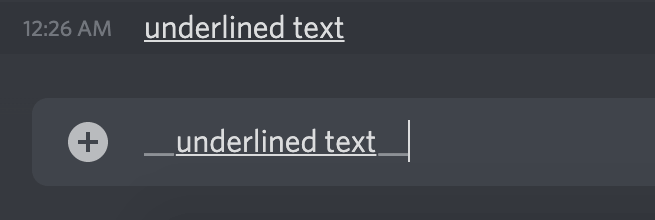
如何组合不同的文本格式选项
您还可以组合上面描述的一些文本格式选项。
要创建粗斜体文本,请在文本前后使用三个星号 (*)。
示例: ***粗斜体文本*** 。
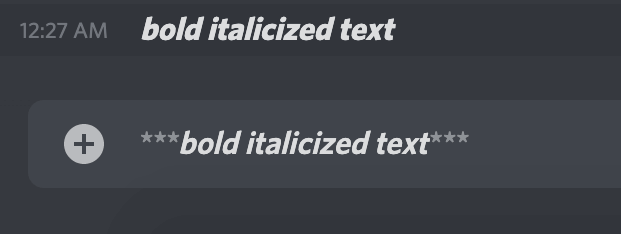
要给文本加下划线和斜体,请在消息的开头使用两个下划线和一个星号,在消息的结尾使用一个星号和两个下划线。
示例: __*带下划线的斜体文本*__ 。
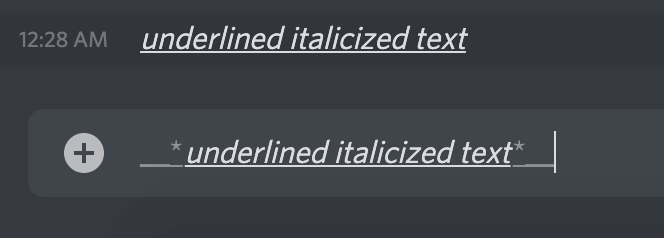
要创建粗体下划线文本,请在消息之前组合两个下划线和两个星号,在消息之后组合两个星号和两个下划线。
示例: __**粗体下划线文本**__ 。
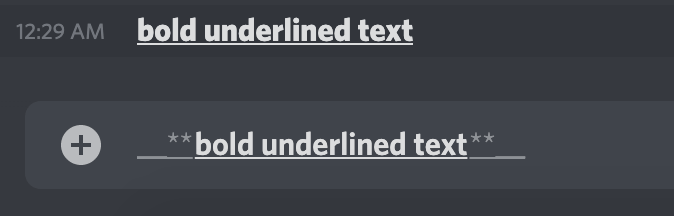
要为您的文本加粗斜体下划线,请以两个下划线和三个星号开始您的消息,并以三个星号和两个下划线结束它。
示例: __***下划线粗斜体***__ 。
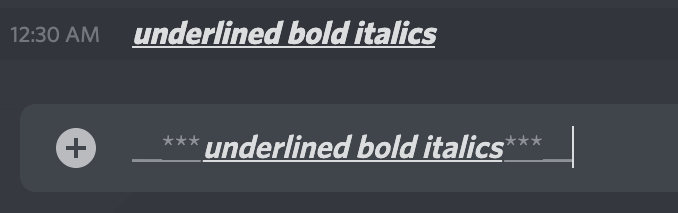
如何在 Discord 中创建删除线文本
如果您想在消息中键入划掉的文本,您可以在 Discord 中使用删除线文本。
要创建删除线文本,请在消息的开头和结尾使用两个波浪号 (~)。 要键入波浪号,请使用Shift + ~键盘快捷键。
示例:~~删除线文字~~
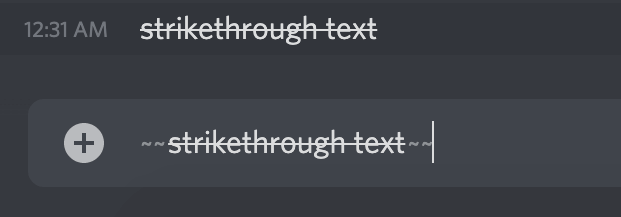
如何使所有符号在 Discord 中可见
如果您希望其他用户看到您正在使用的所有波浪线、星号和下划线(例如,如果您正在制作表情符号),请在每个符号的开头使用反斜杠 (\) 来取消 Markdown 的格式并显示符号作为文本的一部分。
示例: \*\*\*查看所有符号\*\*\*
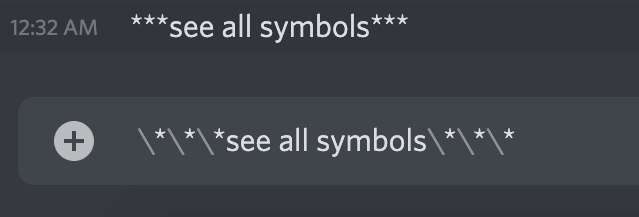
如何在 Discord 中编写代码块
如果用反引号 (`) 将文本括起来,则可以创建单行代码块。
这为白色文本添加了深色背景,使用户更容易以可读的格式查看和交换简短的代码片段。
示例: `单行代码块` 。
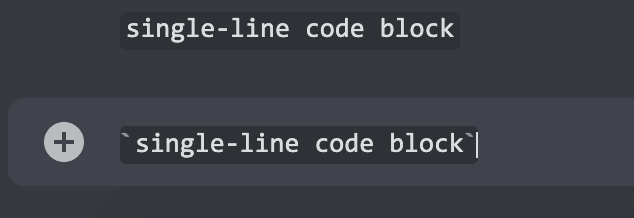
要创建允许共享更复杂代码的多行代码块,请在消息的开头和结尾使用三个反引号 (`)。
例子:
```
多线
代码
块```
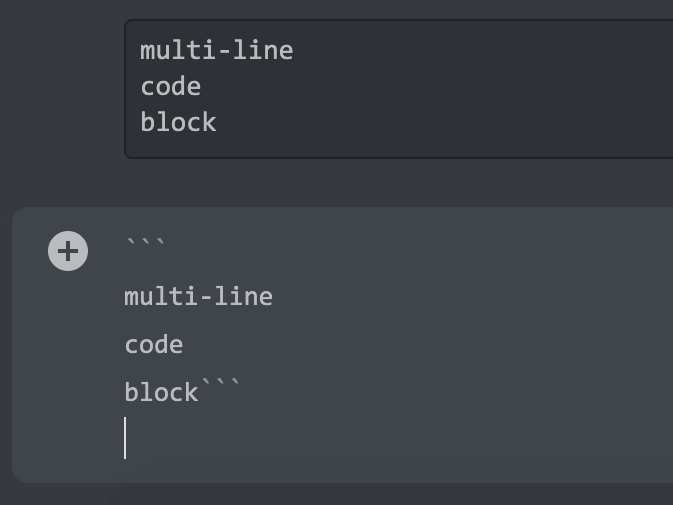
如何在 Discord 中为文本着色
借助称为语法突出显示的功能,您可以在 Discord 聊天中使用彩色文本。 此功能广泛用于编码,并允许您定义编程语言并对代码的基本部分进行着色,以便于阅读和理解。

使用多行代码块和语法高亮来创建彩色文本。 您需要在消息的开头和结尾使用三个反引号,但您还需要一个定义特定颜色的关键字。
- 要将文本着色为Red ,要使用的关键字是diff 。 请注意在带有diff的文本之前使用连字符 (-) 。
例子:
```差异
- 红色文字
```
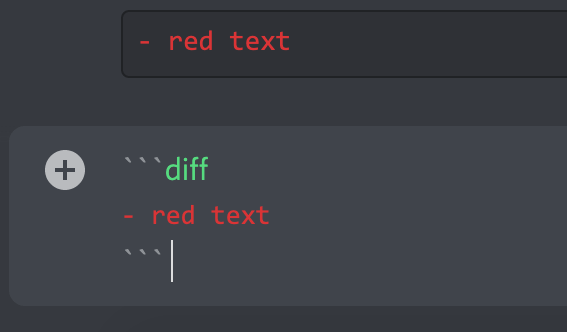
- 要将文本着色为Blue ,请使用关键字ini并用方括号将文本括起来。
例子:
```ini
[蓝色文字]
```
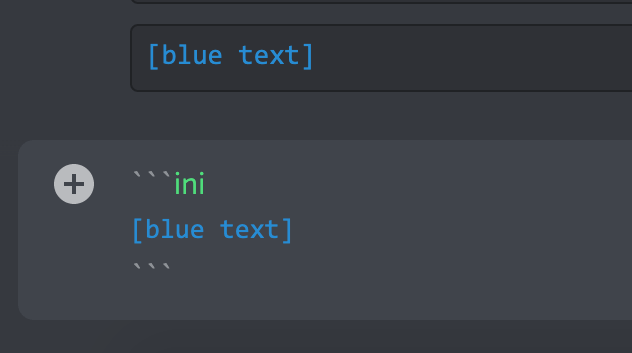
- 要将文本着色为Yellow ,请使用关键字fix。
例子:
```修复
黄色文字
```
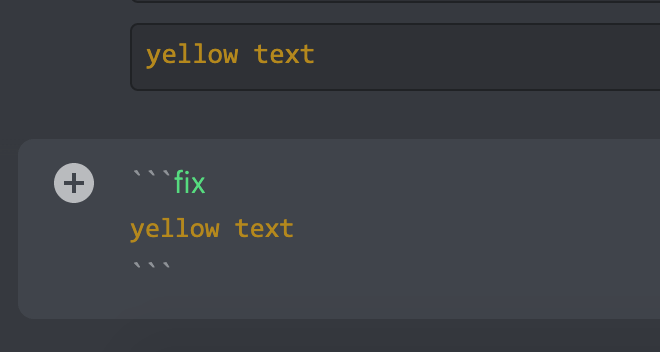
- 要将文本着色为Orange ,请在文本的每一侧使用关键字css和方括号。
例子:
```css
[橙色文字]
```
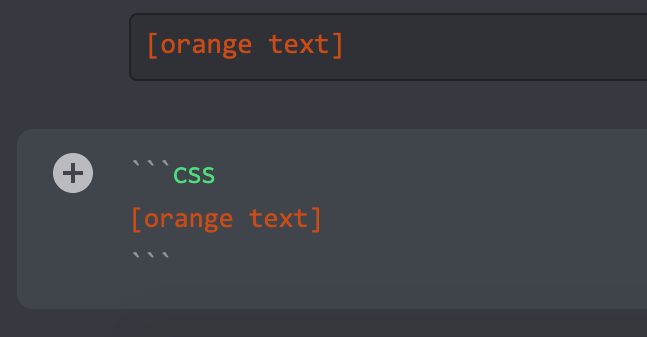
- 要将文本着色为绿色,您可以使用关键字diff 。 但是,您需要在文本行的开头添加一个+ 号。
例子:
```差异
+ 绿色文字
```
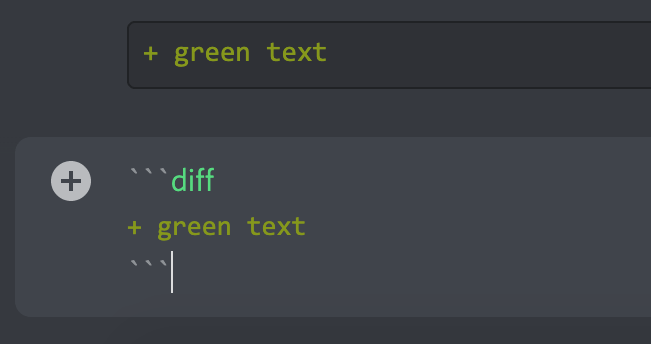
Discord 中的彩色文本存在一定的限制。
- 您必须记住每种颜色使用哪种语法突出显示
- 其他用户只有在台式机或笔记本电脑上使用 Discord 时才能看到颜色。
- 在移动设备上,彩色文本将始终显示为默认黑色。
如何在 Discord 中隐藏文本
Discord 提供了一个选项来添加剧透警报和隐藏聊天中的文本。
- 为了让其他用户能够选择是否要阅读剧透,您可以在文本的开头输入/spoiler 。
- 如果它只是您想要隐藏的消息的一部分,请在您想要隐藏的文本末尾添加/spoiler 。
- 然后文本将显示为剧透,用户必须单击它才能看到消息的内容。
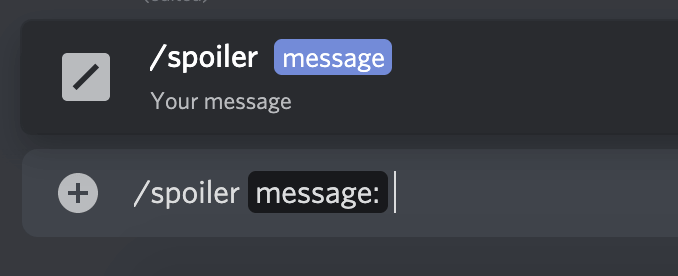
如何在 Discord 中更改字体
所有 Discord 应用程序使用的默认字体是Uni Sans,从细到重。 这种字体启发了 2009 年最初的 Discord 徽标。
虽然无法直接在 Discord 应用程序中更改字体,但您可以使用 LingoJam 等在线 Discord 字体生成器。
- 打开 LingoJam 并在左侧的框中输入您的文本。
- 您会看到可以从右侧的框中选择的几种字体。
- 选择您喜欢的字体并将文本复制到您的 Discord 聊天中。

如何在 Discord 中创建区块引用
块引用非常适合在邮件的一部分下划线、插入引用的文本或模拟电子邮件中的回复文本。 要在 Discord 消息中添加块引用,只需在文本前添加大于号 (>)。
示例: > 文本中的块引用。
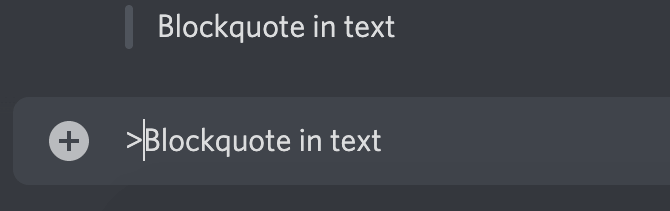
Discord 中是否可以进行其他文本操作?
好消息是,除了上面列出的基础知识之外,Discord 还提供更多功能。 您可以使用来自 GitHub 的这份广泛的 Markdown 备忘单,并了解如何在 Discord 中添加表格、链接、图像、标题和列表。
你以前在 Discord 中使用过文本格式吗? 有什么我们忘记包含在列表中的吗? 在下面的评论部分分享您的 Discord 文本格式提示和技巧。
